Jika Anda sudah membuat pixel Event API SnackVideo, maka selanjutnya Anda perlu ngetes pemasangan pixelnya untuk memastikan flow eventnya berjalan dengan benar.
Ikuti langkah-langkah berikut ini.
1. Web Events
Login ke akun iklan SnackVideo Anda di https://ads.kwai.com/
Setelah masuk, klik menu Assets lalu pilih Web Events.

2. Pilih Pixel
Klik pada nama pixel Events API yang telah Anda buat, jika belum buat lihat panduannya di sini.
3. Test Events
Klik tab Test Event untuk mengetahui kode yang harus dipakai saat testing.
Dan melihat hasil testinya juga di sini, di sebelah kanan.
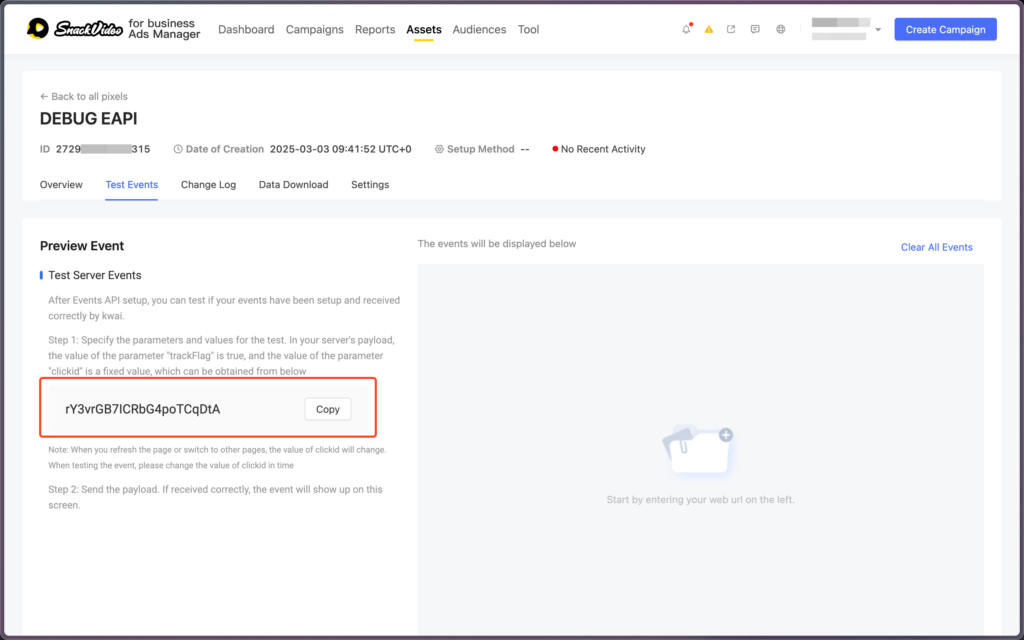
4. Test Mode
PENTING! Pastikan Anda menyalakan toggle Test Mode dulu di pengaturan Analitik Scalev.
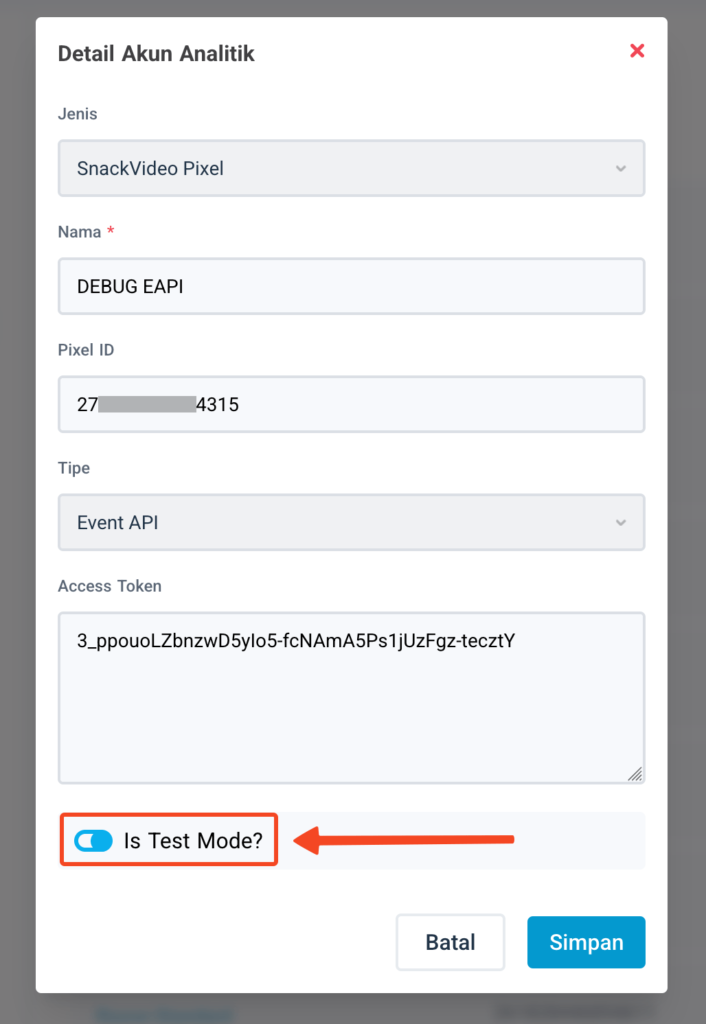
5. Parameter click_id
Tambahkan kode testing yang diambil dari langkah no. 3 di atas, lalu tempelkan dengan tambahan parameter click_id di ujung link LP Anda.
Contoh:
Kode Testing = rY3vrGB7ICRbG4poTCqDtA
Link LP = https://domainanda.com/landing-page-baru?click_id=rY3vrGB7ICRbG4poTCqDtA
Link LP yang sudah dilengkapi dengan kode testing tersebut yang harus Anda test.
6. Test Order
Buka link lengkap tersebut di browser penyamaran (incognito).
Test LP Anda sampai selesai.
Isi form checkout untuk membuat order baru.
Lalu ubah status order menjadi Confirmed & Paid.
7. Preview Event
Kembali ke langkah nomor 3 untuk melihat event apa saja yang berhasil trigger.
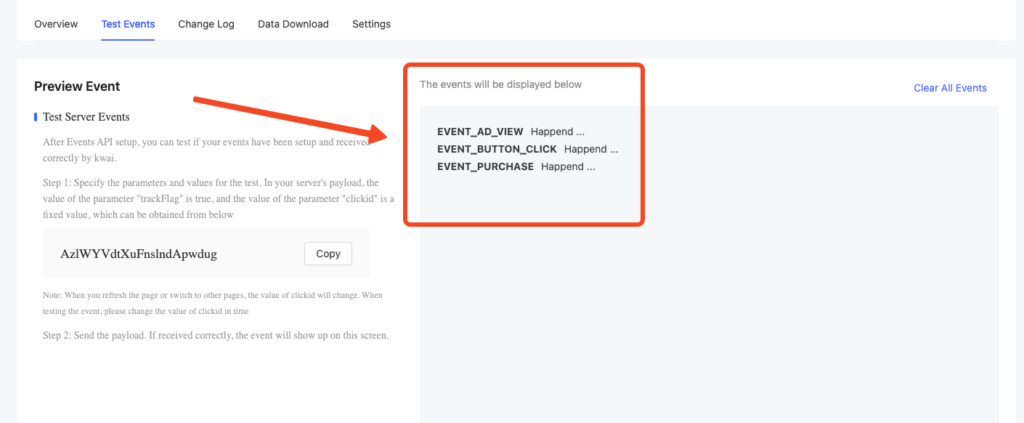
Jika event-event yang Anda pasang di LP-nya sudah muncul, seperti screenshot di atas maka testing event sudah berjalan dengan benar.
Sampai sini testing pixel SnackVideo Anda di Scalev sudah selesai dan siap untuk beriklan.
Jangan lupa matikan toggle Test Mode di langkah nomor 4 sebelum mulai beriklan di SnackVideo.